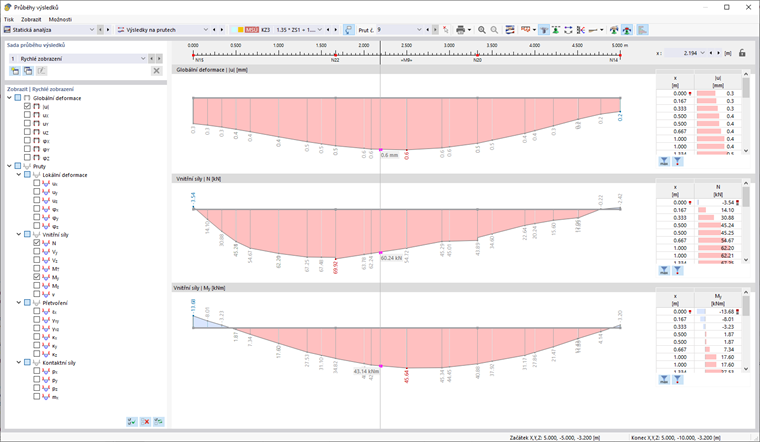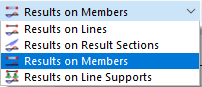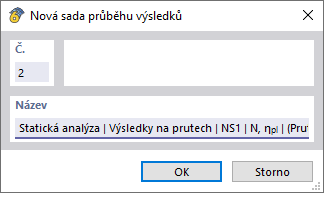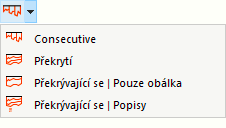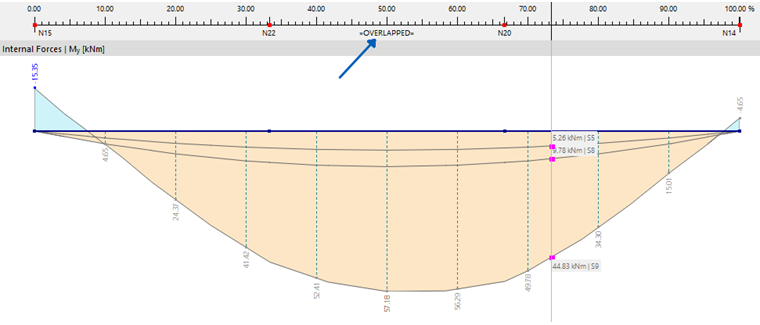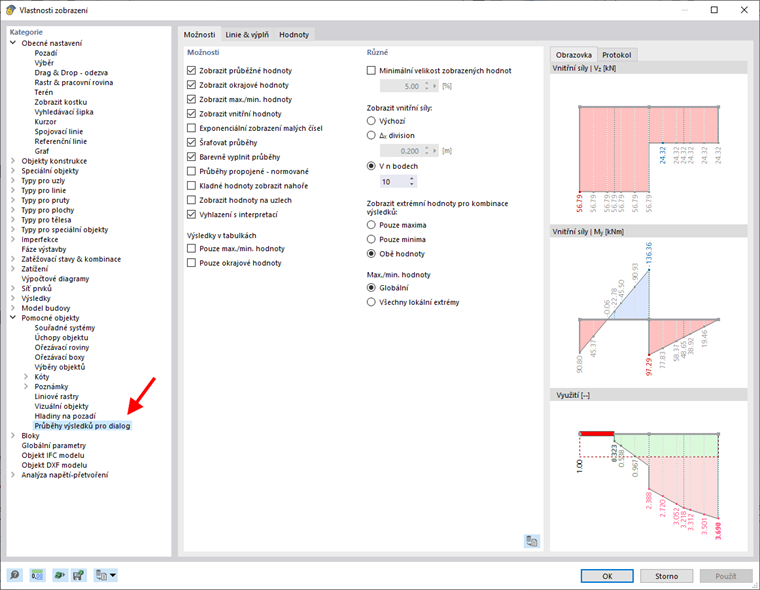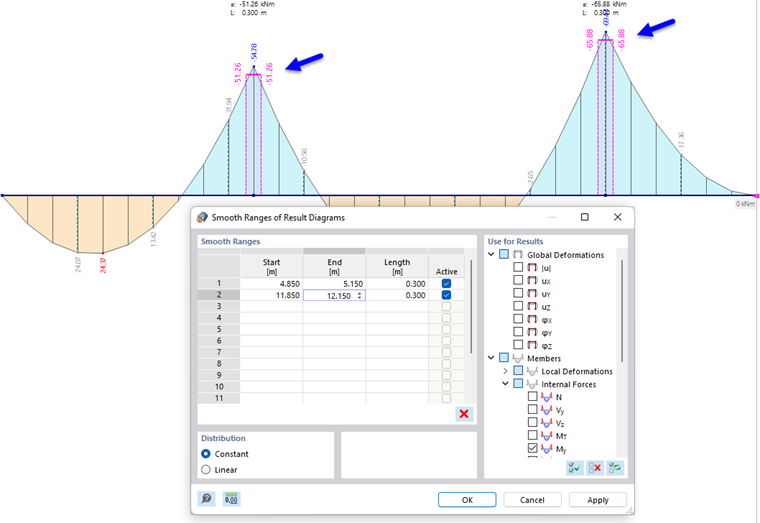Průběhy výsledků na prutech, liniích, liniových podporách nebo výsledkových řezech lze vyhodnotit v grafech. Nejdříve vybereme daný objekt v pracovním okně. Podržíte-li stisknutou klávesu Ctrl, provede se vícenásobný výběr. Následně otevřeme průběhy výsledků pomocí jedné z následujících možností:
- Z nabídky 'Výsledky' → 'Průběhy výsledků pro vybrané [objekty]'
- Z místní nabídky 'Průběhy výsledků'
- Tlačítkem 'Průběhy výsledků'
Otevře se dialog 'Průběhy výsledků'.
Panel nástrojů
Vybraný typ objektu se nastaví v seznamu 'Výsledky na [objektu]'. Můžete zde také vybrat jiný typ.
V seznamu zatěžovacích stavů a kombinací zatížení lze přepínat mezi jednotlivými výsledky.
U prutů a linií se zobrazí čísla vybraných objektů. Pokud chceme vidět výsledky jiného objektu, vybereme jeho číslo v seznamu nebo použijeme tlačítko
![]() pro grafický výběr.
pro grafický výběr.
Tlačítka v této sekci mají následující funkce:
|
|
Synchronizuje grafy s typy výsledků aktivovanými v navigátoru (relevantní pro několik sad průběhů výsledků) |
|
|
Aktuální průběhy výsledků se vytisknou |
|
|
Zvětší průběh výsledků |
|
|
Zmenší průběh výsledků |
|
|
Otevře dialog Vlastnosti zobrazení pro úpravu zobrazení. |
|
|
Řídí zobrazení průběhů výsledků několika objektů |
|
|
Zobrazí výsledky prutu s vlivem žebra nebo bez něj |
|
|
Zobrazí, resp. skryje průběh výsledků v oblasti sloupu |
|
|
Otočí směr průběhu výsledků |
|
|
Zobrazí nebo skryje svislou osu s maximálními hodnotami |
|
|
Zobrazí skutečný průběh výsledků nebo vyhlazené výsledky (tlačítko se seznamem) |
|
|
Otevře dialog Vyhladit oblasti průběhu výsledků |
|
|
Slouží k zobrazení nebo skrytí oblastí vyhlazení |
|
|
Zobrazí nebo skryje barevné referenční stupnice pro hodnoty v tabulce |
Sada průběhu výsledků
Sekce vlevo nahoře umožňuje ukládat průběhy. Přednastaveno je 'rychlé zobrazení' s vybranými výsledky.
Kliknutím na tlačítko
![]() uložíme aktuální nastavení průběhu. V dialogu 'Nová sada průběhu výsledků' zadejte popis.
uložíme aktuální nastavení průběhu. V dialogu 'Nová sada průběhu výsledků' zadejte popis.
Po kliknutí na tlačítko OK se průběhy výsledků zobrazí jako 'sada průběhu výsledků' v seznamu.
Navigátor
V navigátoru vyberte typy výsledků, které chcete v grafu vyhodnocovat. V závislosti na typu objektu lze vybrat deformace, vnitřní síly, napětí, přetvoření nebo podporové síly. Každý typ výsledků se znázorní v samostatném grafu.
Grafy
V hlavní části okna jsou zobrazeny průběhy vybraných typů výsledků. Velikost zobrazení lze upravit pomocí tlačítek
![]() a
a
![]() . V případě hraničních linií mezi dvěma plochami se zobrazí výsledky ploch na obou stranách.
. V případě hraničních linií mezi dvěma plochami se zobrazí výsledky ploch na obou stranách.
Při pohybu myši po linii nebo prutu se zobrazují "aktuální" hodnoty výsledků pro příslušné místo x. Poloha 'x' se vztahuje na začátek linie nebo prutu; zobrazí se v pravém horním rohu okna. Místo x lze také zadat do vstupního pole. Po kliknutí na tlačítko
![]() se kurzor myši na daném místě uzamkne.
se kurzor myši na daném místě uzamkne.
Pokud se zobrazí diagramy více objektů, je možné zobrazení nastavit pomocí rozbalovacího seznamu
![]() . K dispozici jsou různé možnosti.
. K dispozici jsou různé možnosti.
Na následujícím obrázku jsou znázorněny momenty My tří prutů v překrývajícím se zobrazení.
Volba 'Překrývající se | Pouze obálka' vynechá šedé linie a hodnoty v diagramu.
V pravé části okna se zobrazí hodnoty výsledků v tabulkách. Jedná se o výsledky, které jsou k dispozici v krajních uzlech nebo na místech extrémních hodnot a dělicích bodech. Ty odpovídají uzlům sítě prvků nebo dělení prutů podle zadání v dialogu Nastavení sítě prvků .
Výsledky lze filtrovat pomocí tlačítek pod tabulkami.
|
|
Zobrazí se pouze extrémní hodnoty |
|
|
Zobrazí se pouze okrajové hodnoty |
Vlastnosti zobrazení
Zobrazení průběhů výsledků lze upravit pomocí tlačítka
![]() v panelu nástrojů. V dialogu 'Vlastnosti zobrazení' je možné upravit barvy, linie a hodnoty.
v panelu nástrojů. V dialogu 'Vlastnosti zobrazení' je možné upravit barvy, linie a hodnoty.
Oblasti vyhlazení průběhu výsledků
Hodnoty výsledků lze vyhladit na uživatelsky definovaných 'oblastech vyhlazení', aby byly výsledky připravené pro technické vyhodnocení. Lze tak například redukovat špičky momentů nad podporami.
Po kliknutí na tlačítko
![]() v panelu nástrojů se otevře dialog 'Oblasti vyhlazení průběhu výsledků'.
v panelu nástrojů se otevře dialog 'Oblasti vyhlazení průběhu výsledků'.
V tabulce 'Oblasti vyhlazení' je třeba zadat oblasti, jejichž zprůměrované hodnoty se mají stanovit. Zadávání začátku, konce a délky je interaktivní. Pomocí zaškrtávacího políčka 'Aktivní' lze určit, která oblast se má v diagramu zohlednit.
V sekci 'Použít pro výsledky' nastavíme, které deformace, vnitřní síly, napětí nebo poměrná přetvoření se mají vyhladit.
V sekci 'Průběh' je možné určit, zda se mají hodnoty v oblasti vyhlazení zobrazit s konstantním průběhem (jak je znázorněno na obrázku výše) nebo lineárně.